深度系統Windows764位系統安裝圖文教程(圖解)
發布時間:2022-04-23 文章來源:xp下載站 瀏覽:
|
系統軟件是指控制和協調計算機及外部設備,支持應用軟件開發和運行的系統,是無需用戶干預的各種程序的集合,主要功能是調度,監控和維護計算機系統;負責管理計算機系統中各種獨立的硬件,使得它們可以協調工作。系統軟件使得計算機使用者和其他軟件將計算機當作一個整體而不需要顧及到底層每個硬件是如何工作的。 深度系統win764位系統一直都是非常受歡迎的電腦操作系統,相信非常多網友此時此刻都想要安裝深度系統的win764位系統。那小編就來幫幫大家,就把自己的壓箱寶貝深度系統win764位系統安裝教程分享給大家。相信在教程的幫助下,都能成功安裝系統。 1、打開下載的系統鏡像文件,右擊選擇“解壓Deepin_Win7SP1_Ultimate_X86_201407.iso”。如圖1所示 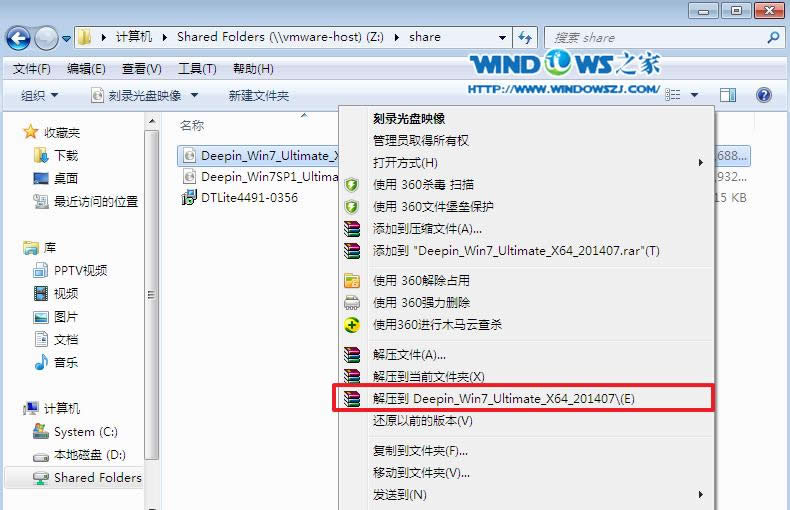 深度系統win764位系統安裝教程教程圖一 2、雙擊“setup.exe”.如圖2所示 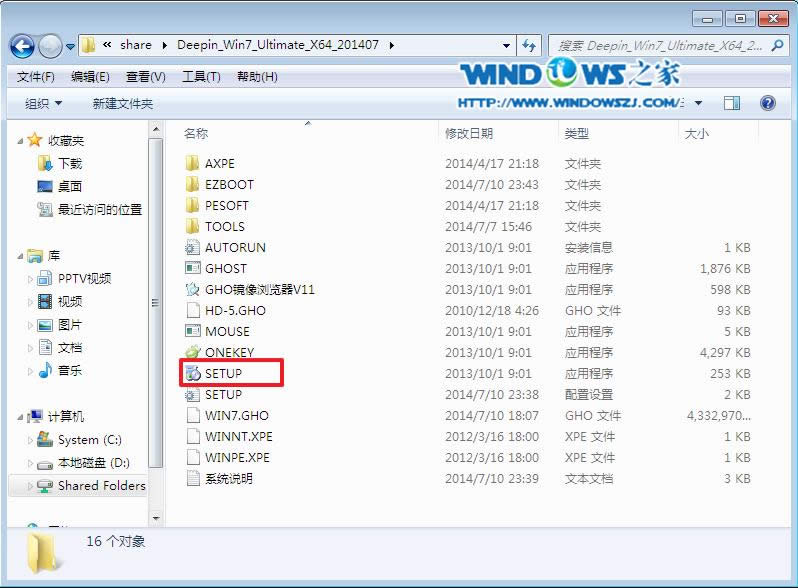 深度系統win764位系統安裝教程教程圖二 3、點擊“安裝WIN7X86系統第一硬盤分區”。如圖3所示 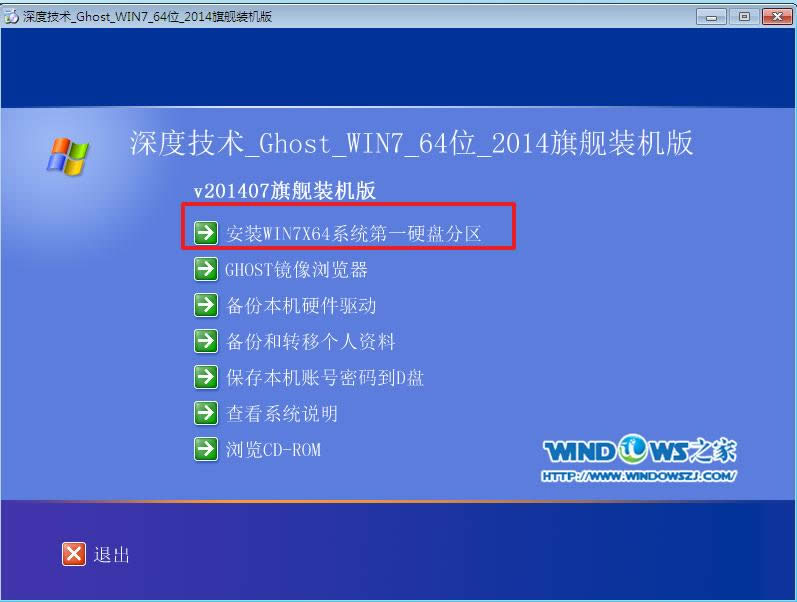 深度系統win764位系統安裝教程教程圖三 4、選擇“安裝”,再按“確定”,如圖4所示。安裝成功后,按“確定”,如圖5所示。點擊“打開”之后選擇映像文件(擴展名為.iso),最后選擇“確定”。如圖6所示 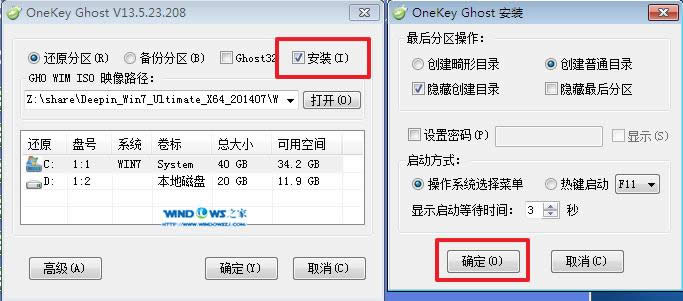 深度系統win764位系統安裝教程教程圖四 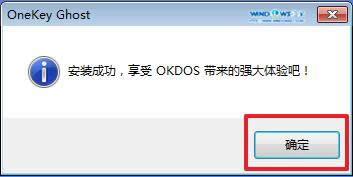 深度系統win764位系統安裝教程教程圖五  深度系統win764位系統安裝教程教程圖六 5、選擇“是”,立即重啟。如圖7所示 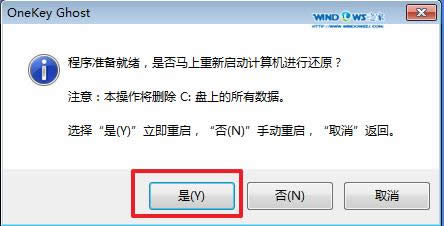 深度系統win764位系統安裝教程教程圖七 6、因為是完全自動進行安裝的,所以安裝過程相關順序這里不做一一解釋。我們耐心等待硬盤裝windows7系統完成即可。如圖8、圖9、圖10所示: 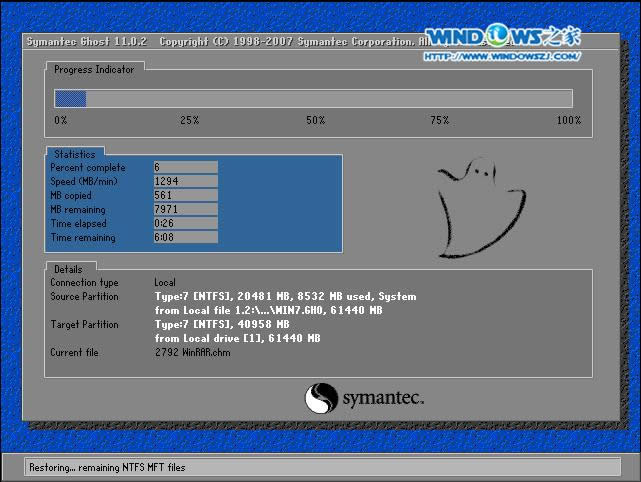 深度系統win764位系統安裝教程教程圖八 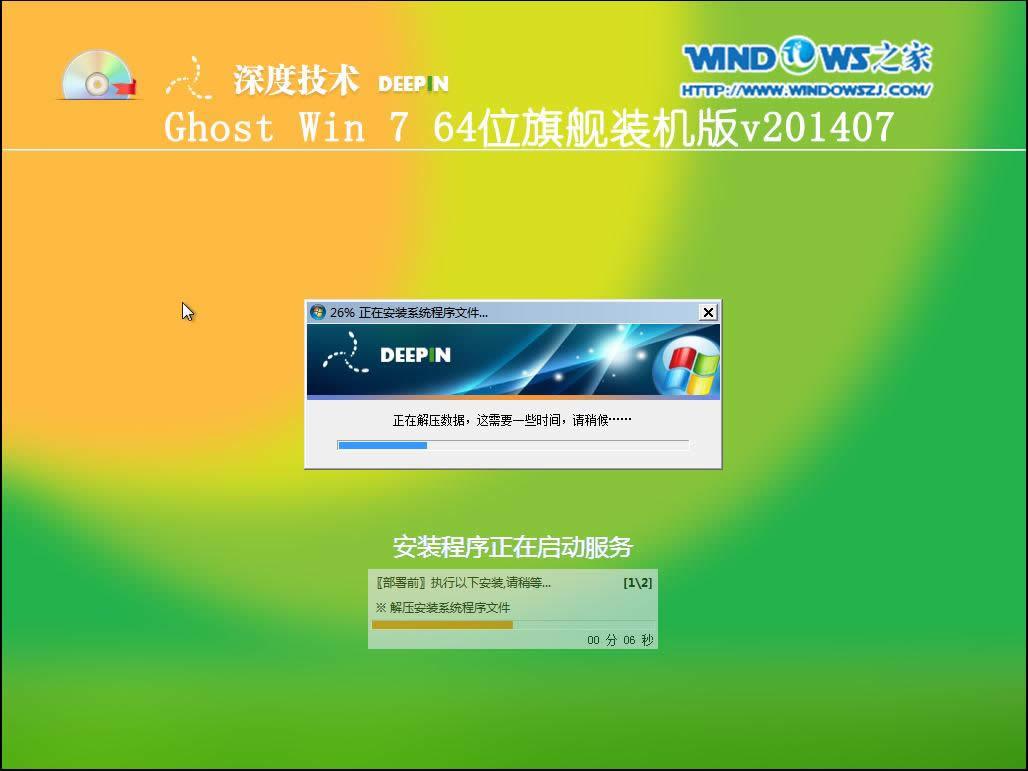 深度系統win764位系統安裝教程教程圖九 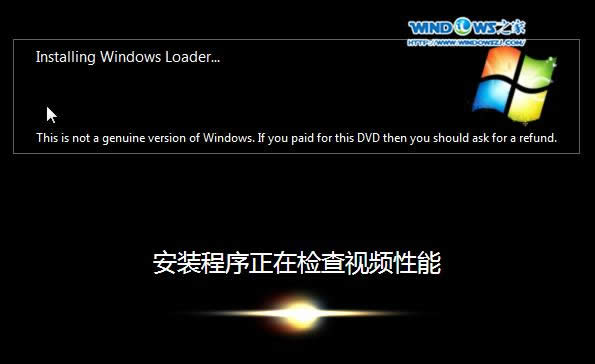 深度系統win764位系統安裝教程教程圖十 7、重啟后,系統安裝完成。 綜上所述的全部內容就是小編為網友們帶來的深度系統win764位系統安裝教程教程了,聰明機智的網友們看完上面的教程都已經學會了深度系統的win764位系統安裝方法了吧。那小編就要恭喜網友們又學會了新的技能,又向系統大神邁進了一步。 系統軟件一般是在計算機系統購買時隨機攜帶的,也可以根據需要另行安裝。 |

